엑셀 대문자 소문자 변환 UPPER LOWER PROPER 함수 사용법에 대해서 알아보도록 하겠습니다. 엑셀은 다양한 기능을 가진 사무용 소프트웨어입니다. 사무직 직장인에게는 필수 중의 필수인 소프트웨어입니다.
매우 다양한 기능을 가지고 있어 잘 다루면 업무 효율을 크게 높일 수 있습니다. 이번 포스팅에서는 엑셀 대문자 소문자 변환을 해주는 함수인 UPPER LOWER PROPER 함수의 사용법에 대해서 알아보도록 하겠습니다.
1. UPPER 함수
UPPPER 함수는 소문자를 대문자로 변환하는 함수입니다. 기본수식은 =UPPER(셀)입니다. =UPPER( 기입 후 변환하고자 하는 셀을 선택하고 괄호 닫고 엔터 치면 됩니다.

엑셀 대문자 소문자 변환 UPPER LOWER PROPER 함수
2. LOWER 함수
LOWER 함수는 대문자를 소문자로 변환하는 함수입니다. 기본수식은 =LOWER(셀) 입니다. =LOWER( 기입 후 변환하고자 하는 셀을 선택하고 괄호 닫고 엔터 치면 됩니다.

엑셀 대문자 소문자 변환 UPPER LOWER PROPER 함수
3. PROPER 함수
PROPER 함수는 단어의 앞문자만 대문자로 변환하는 함수입니다. 기본수식은 =PROPER(셀)입니다. =PROPER( 기입 후 변환하고자 하는 셀을 선택하고 괄호 닫고 엔터 치면 됩니다.
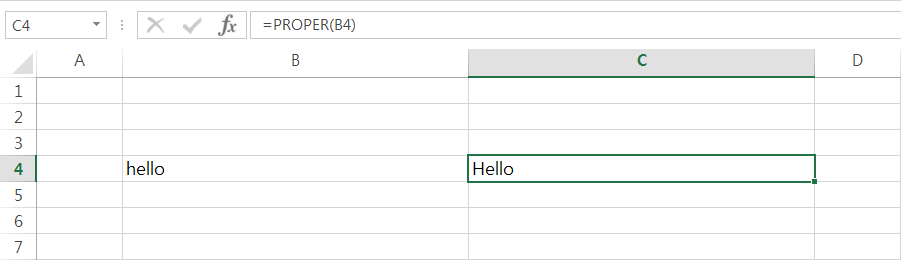
엑셀 대문자 소문자 변환 UPPER LOWER PROPER 함수
단어가 여러개 있을 경우 각 단어의 앞글자를 대문자로 바꿔줍니다. 스페이스바로 띄워쓰기 되어 있어야 합니다.

엑셀 대문자 소문자 변환 UPPER LOWER PROPER 함수
엑셀 대문자 소문자 변환 UPPER LOWER PROPER 함수 알아보았습니다. 엑셀 대문자 소문자 변환 UPPER LOWER PROPER 함수를 사용하면 대문자 소문자 변환을 일일이 할 필요가 없어 매우 편리합니다. 워드 등 다른 파일에 있는 문자를 변환해 주어야 할 때 엑셀에 붙여넣기 해서 변환을 한 후 다시 원래 파일에 붙여 넣어주면 편리합니다.
글자수가 적으면 그냥 직접 타이핑해서 바꾸면 됩니다. 하지만 글자가 많으면 하나하나 타이핑 해서 대문자 소문자 변환하기 쉽지 않습니다. 이 때 엑셀 때문자 문자 변환 UPPER LOWER PROPER 함수를 사용하면 매우 편리합니다.
'직장생활' 카테고리의 다른 글
| 엑셀 sumifs 함수 사용법 알아보겠습니다 (0) | 2022.01.02 |
|---|---|
| 엑셀 sumif 함수 사용법 순서대로 알아보기 (0) | 2021.12.30 |
| 엑셀 중복값 찾기 제거 카운트 방법 알아보기 (0) | 2021.11.27 |
| 엑셀 그래프 만드는법 알아봅시다 (0) | 2021.11.24 |
| 엑셀 if함수 사용법 상세하게 알아보기 (0) | 2021.11.21 |





